คุณสามารถติดตั้ง ios บนคอมพิวเตอร์เครื่องโปรดของคุณได้ การติดตั้ง Mac OS X และ Windows แบบขนานบน Hackintosh
ขนาน Mac ติดตั้งแล้วอาจจำเป็นต้องใช้ระบบปฏิบัติการและ Windows ในรูปแบบต่างๆ สอง koristuvachs บนคอมพิวเตอร์เครื่องเดียว ต้องใช้ Windows เพื่อรันโปรแกรมร้องเพลง ผลผลิตสูงสุดฯลฯ..
วิธีการแบบวิคตอเรียแบบขนาน:
- ติดตั้งระบบปฏิบัติการบนฮาร์ดดิสก์ที่แตกต่างกัน ในกรณีนี้ เราจะเลือกตัวเลือกเมื่อกดแป้น F12 เพื่อเพิ่มแรงกดเมื่อเลือกเพลง ฮาร์ดไดรฟ์ซึ่งติดตั้ง Mac OS X หรือ Windows
- การติดตั้งทางเลือกของระบบปฏิบัติการสำหรับความช่วยเหลือจาก zavantazhuvach ลองมาดูตัวอย่างของแฮ็กเกอร์โต๊ะเครื่องแป้งของ Clover แต่สำหรับ bazhannya คุณสามารถเอาชนะได้ ไม่ว่าจะเป็นกองหน้าของ Hackintosh ซึ่งคุ้นเคยและสะดวกสำหรับคุณ
- การติดตั้ง Windows บนเครื่องเสมือน Parallels Desktop ด้วยเหตุผลบางอย่าง คุณจะปฏิบัติกับ Windows เหมือนกับโปรแกรมที่ทำงานใน Mac OS X ในกรณีนี้ ประสิทธิภาพการทำงานลดลงเล็กน้อย และชิปทำงานบนสองระบบพร้อมกัน คุณสามารถค้นหาได้จากสถิติของเรา
การติดตั้งระบบปฏิบัติการบนฮาร์ดดิสก์ต่างๆ
ชั่วโมงน้ำเอลที่ง่ายที่สุด dієviy sposіb podednannya สองระบบ ด้วยรูปแบบนี้ Windows จะใช้การตั้งค่าพีซีทั้งหมดโดยไม่หยุดชะงักจาก Bios เพื่อไม่ให้ประสิทธิภาพการทำงานลดลงน้อยที่สุด
วิธีนี้ง่ายกว่าสำหรับผู้ที่ไม่ต้องการทักษะพิเศษ การเลือกระบบซาวันตาซูวานานั้นถูกสร้างขึ้นโดย เมนูบูตเพื่อให้คุณสามารถกดปุ่ม F12 เป็นเวลาหนึ่งชั่วโมงในการจับภาพพีซี เพลง Vibravshi ฮาร์ดไดรฟ์ด้วยตัวเราเอง เราคือ viznajemo ในระบบปฏิบัติการเดียวกัน เราใช้งานได้จริง
ติดตั้ง Mac OS X และ Windows บนพาร์ติชันต่างๆ ของฮาร์ดไดรฟ์หนึ่งตัว
ด้วยวิธีการทางเลือก ทางเลือกของระบบปฏิบัติการจะถูกใช้เพื่อความช่วยเหลือของ vantazhuvacha ในบทความเหล่านี้เราสามารถดูที่ก้นของzavantazhuvach โคลเวอร์.
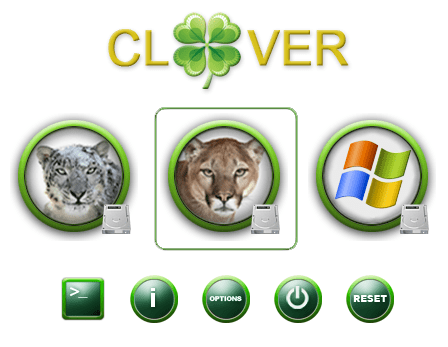
คุณสามารถใช้สีน้ำเงินได้หากต้องการเป็น Mac OS Hackintosh ที่ดีที่สุดคนต่อไป
ในวิธีนี้ ลำดับการติดตั้งมีความสำคัญ:
- ติดตั้ง Mac OS X บนพีซี หากไม่มีอะไรเสียหาย คุณสามารถอ่านคำแนะนำในบทความของเรา ( , ) Tse สำคัญเศษใน สภาพแวดล้อมของ Windowsเราไม่สามารถฟอร์แมตพาร์ติชันสำหรับ Mac OS Extended (บันทึก) แต่เป็นรูปแบบที่สำคัญที่สุดสำหรับการติดตั้ง Mac OS X
- ติดตั้งนักผจญภัย Clover บนฮาร์ดไดรฟ์ วิธีการลอง คุณสามารถหาข้อมูลเพิ่มเติมได้ในบทความการติดตั้ง OS X บางครั้งด้วยวิธีความปลอดภัย Clover พวกเขาไม่ได้ติดตั้งบนฮาร์ดดิสก์ แต่เรียกใช้จากแฟลชไดรฟ์ราวกับว่าเข้าสู่โหมดนี้ด้วยรหัสของ OS X สำคัญ! แจกจ่าย Schob EFI ซึ่งในแฟลชไดรฟ์จะประสบความสำเร็จมากขึ้นสำหรับ Mac OS บนพีซีของคุณ ดังนั้นสำหรับตัวเลือกที่หลากหลาย มีความเป็นไปได้ที่จะมีข้อดีมากกว่า
- วินโดว์ที่ติดตั้ง.
การเตรียมตัวก่อนติดตั้ง Windows
การจัดรูปแบบแผนก
บนระบบ Mac OS X ที่ทำงานอยู่ คุณสามารถฟอร์แมตพาร์ติชั่นดิสก์ที่ Windows กำหนดให้กับ MS-DOS (FAT) สำหรับยูทิลิตี้ดิสก์เพิ่มเติม การดำเนินการนี้คือ obov'yazkovo เพื่อ การติดตั้ง windowsปรากฏว่าแบ่งเพื่อติดตั้ง Windows ไม่รู้จักรูปแบบ Mac OS Extended (Journaled) ซึ่งเป็นแบรนด์ของ Apple และจะไม่เผยแพร่
![]()
ปรับแต่ง BIOS
เช่นเดียวกับเมื่อคุณติดตั้ง OS X คุณต้องเปิดการจำลองเสมือนใน BIOS - คุณต้องเปิดภาษา โดยไม่ต้องกล่าวถึงพารามิเตอร์เหล่านี้ การติดตั้งจะจบลงด้วยการให้อภัยใน 90% ของกรณีทั้งหมด
ก่อนพูด พารามิเตอร์ qi BIOS จะปรากฏเฉพาะเมื่อติดตั้ง Mac OS หลังจากติดตั้งแล้ว คุณสามารถเปิดใช้งานได้อย่างปลอดภัย กลิ่นเหม็นจะไม่ส่งผลต่อการเริ่มต้นระบบ
ปรับแต่ง config.plist
สิ่งสำคัญคือ config.plist ต้องมีระยะหมดเวลาก่อนเริ่มระบบ มิฉะนั้น คุณจะไม่สามารถเลือกได้ และระบบจะแสดงในระบบใหม่ หรือระบบที่เหลือจะเปิดใช้งาน (เมื่อล็อคใน Clover) จะเริ่มโดยอัตโนมัติ
ซึ่งคุณต้องเปิด config.plist ใน CloverConfigurator และเปลี่ยนพารามิเตอร์เป็นเวลา 5-20 วินาที (หากต้องการก็จะเริ่มทำงานโดยอัตโนมัติ) เปิดตัวระบบ, สำหรับทางเลือก). ค่า "-1" เพื่อป้องกันไม่ให้สตาร์ทเตอร์สตาร์ทระบบอัตโนมัติ แต่ให้ตรวจสอบตัวเลือกของเรา

หลังจากที่เราเอา
หลังจากรีบูตคอมพิวเตอร์ด้วยปลั๊กอิน เราต้องการเพิ่มไอคอนเพิ่มเติมสำหรับการติดตั้งมุมมองบนหน้าต่าง Clover
หลังจากเริ่มการติดตั้ง เราจะจัดรูปแบบคำขอเพื่อแจกจ่าย FAT ต่อไป และจะถูกจัดรูปแบบเรียบร้อยแล้ว ยูทิลิตี้ Windows NTFS มีเหตุผลที่ทำให้กระบวนการมีปล่องไฟเล็กน้อยในการติดตั้งขนาดใหญ่
ตอนนี้ Hackintosh ของเราพร้อมใช้งานแล้ว จนกว่าจะมีการติดตั้งระบบอื่นในเวอร์ชัน Windows ของเรา
การติดตั้ง Windows จะเหมือนกับการติดตั้ง Mac OS

ในทำนองเดียวกัน คุณสามารถติดตั้ง Linux หรือ OS X เวอร์ชันอื่นๆ ได้ ซึ่งจะคงการกำหนดค่าพีซีของคุณไว้ วิธีเพิ่มความเร็วและเพิ่มประสิทธิภาพ หุ่นยนต์วินโดว์คุณสามารถค้นหาได้ในเว็บไซต์ของเรา
สำหรับการติดตั้ง MAC OS เวอร์ชันอื่น ให้เปลี่ยนขั้นตอน ไบออสที่กำหนดเองการจัดรูปแบบนั้นถูกข้ามไป
Hackintosh: วิธีเรียกใช้ Mac OS X บนพีซี
"ป๊อปปี้" สมัยใหม่สร้างขึ้นจากส่วนประกอบที่เงียบ เช่น คอมพิวเตอร์ส่วนบุคคล เหตุใด Mac OS จึงไม่สามารถทำงานบนพีซีได้ ระบบปฏิบัติการ "apple" ของจริงสามารถติดตั้งได้บนคอมพิวเตอร์ที่ทันสมัยกว่า และไม่ง่ายอย่างที่คิด
Zmist
เราเดาว่าเนื้อหานี้จัดทำขึ้นเพื่อเป็นข้อมูลเท่านั้น หากคุณเลือกทำงานที่อธิบายไว้ด้านล่าง สิ่งสำคัญคือต้องอ่านบทความจนจบ หากเพียงครั้งเดียว บรรณาธิการของ 3DNews ไม่ได้ให้ผลลัพธ์เชิงบวกใดๆ สำหรับเบาะแสที่เป็นไปได้
⇡ รายการ
"Hackintosh" เป็นชื่อที่น่าขันสำหรับ Mac OS X ไม่ได้ติดตั้งบนคอมพิวเตอร์ Apple แต่ติดตั้งบนพีซีที่ยอดเยี่ยม ปรากฏการณ์นี้เกิดขึ้นได้ เนื่องจากบริษัทจาก Cupertino ในปี 2548 ตัดสินใจย้ายเครื่องจากแพลตฟอร์ม PowerPC ไปเป็น x86 และ Mac ก็เริ่มติดตั้งโปรเซสเซอร์เดียวกันและ ชิปเซ็ต Intelเช่น vikoristovuyutsya ที่คอมพิวเตอร์ส่วนบุคคล ในชั่วโมงแรก ๆ ที่เจียมเนื้อเจียมตัว โปรเจ็กต์ OSx86 ชนะรางวัลที่เรียกกันว่าเพื่อเห็นแก่ผู้สนใจตัวน้อย แปลงโฉมเป็นขบวนการมวลชนที่มีฐานของคอริสทูวาคที่กำลังเติบโต วันนี้หาก Apple เปิดตัวอย่างเป็นทางการ เวอร์ชั่นใหม่การดำเนินงานของตัวเอง Lion ได้เวลากระจายคำเกี่ยวกับ "Hackintosha" ให้กับทุกคนที่ไม่มี "Mac" แต่มีความสนใจใน Mac OS X และจำเป็นต้องทดลอง

อาหารมื้อแรก วิธีติดตั้งบุคคล หลังจากปั๊มระบบปฏิบัติการ Makivsk บนพีซี: “ สิ่งสำคัญในการติดตั้งคืออะไร” และ "ทุกอย่างทำงานได้ดีหรือไม่" Vidpovіdเกี่ยวกับความผิดเป็นลบ การติดตั้งได้ก้าวข้ามขีดจำกัดในคราวเดียว คุณจึงสามารถเติบโตมากับ Mac OS X ได้ไม่ว่าจะเกิดอะไรขึ้นก็ตาม ไปยังคอมพิวเตอร์ปัจจุบันอย่างไรก็ตาม ฟังก์ชันนี้ไม่สามารถเข้าถึงได้สำหรับทุกคน ในผู้ที่ไม่ใช่ชาวเอเบียนมักมีคอริสทูวาค หรือพวกเขาไม่ได้ใช้ฮาร์ดแวร์เพื่อเพิ่มความเร็วให้กับกราฟิก “ Hakintoshiv” ยังมีปัญหาอย่างมากกับโหมดสลีป ความยากลำบากเหล่านี้สามารถเอาชนะได้ แต่เพียงลำพัง คุณสามารถใช้เวลาทั้งคืนที่นอนไม่หลับได้ ในชั่วพริบตา สถานการณ์จะถูกจำลองโดยผู้ที่ใช้งาน Linux บนเดสก์ท็อปมาระยะหนึ่งแล้ว อย่างไรก็ตาม ตอนนี้มันดียิ่งขึ้นสำหรับแฮ็กเกอร์ที่ง่วงนอนและสำหรับ Apple เอง: แม้ว่า Mac OS X จะไม่มีอะไรและไม่ได้เตรียมพร้อมสำหรับการทำงานกับทรัพย์สินที่เข้าใจยาก แต่ทุกอย่างก็อาจสมบูรณ์กว่าอย่างอื่น ดังนั้นdeyakіzalіzyakinіkoliไม่ทำงานภายใต้ Mac OS, іnshiสำหรับ tsogo vimagatim เต้นรำด้วยแทมบูรีนและตีนกระต่าย และถ้าเป็นเช่นนั้น ส่วนประกอบที่ยอดเยี่ยมนั้นทำงานนอกกรอบ หรือเริ่มต้นหลังจากการปรับเปลี่ยนที่ไม่สำคัญ และซอฟต์แวร์สำหรับ Mac OS จะติดตั้งอยู่เสมอและทำงานในลักษณะเดียวกัน เช่นเดียวกับบน Mac จริง ออกมาไม่ใช่ไวน์และแย่มาก tsey Hakintosh
สำหรับผู้ที่ไม่สนใจด้านกฎหมาย: แน่นอน Mac OS X สามารถติดตั้งบนคอมพิวเตอร์ภายใต้แบรนด์ Apple ได้อย่างถูกกฎหมายและไม่ว่าจะละเมิดข้อตกลงใบอนุญาตหรือไม่ การปรับเปลี่ยนองค์ประกอบของระบบปฏิบัติการยังได้รับการปกป้อง ดูเหมือนจะไม่เกี่ยวกับทางเลือกของการแจกจ่ายที่ละเมิดลิขสิทธิ์จาก "ทอร์เรนต์" อย่างไรก็ตาม Apple ไม่ได้ไล่ตามสปายแวร์ OSx86 ทุกวัน (ต้องการเรียกบริษัทต่างๆ เพื่อหารายได้จาก Hackintosh) ดังนั้นให้ป้องกันสปายแวร์ที่ไม่ได้รับอนุญาตจากแหล่งกำเนิด และพบวิธีที่จะเอาชนะมันมานานแล้ว Mac OS X Navigate ไม่แสดงอินพุต คีย์ใบอนุญาตหรือการเปิดใช้งานออนไลน์ แฮกเกอร์สามารถโฆษณาระบบปฏิบัติการนี้ได้ฟรีและพยายามหา Mac ที่ดี และผู้ทดลองที่มีตาแดงที่สุดโดยหลักการแล้วให้ความสำคัญกับ Hackintosh เหมือนกันทั้งหมดที่พวกเขาใช้เป็นผู้ซื้อที่มีศักยภาพ
![]()
ถ้าไม่มีส่วนต่างแล้วจะจ่ายเพิ่มทำไม? จิ є?
ดังนั้น แม้ว่าการบังคับใช้กฎหมายเล็กๆ จะไม่ทำให้คุณงุนงง และปัญหาทางเทคนิคมักไม่ค่อยเรียกร้องให้เกิดความตื่นเต้น ให้ลองติดตั้ง Mac OS X บนพีซีในครั้งเดียว บทความอธิบายสอง วิธีง่ายๆติดตั้ง Snow Leopard เวอร์ชันเก่าแต่ยังคงเป็นที่นิยม (10.6) และวิธีหนึ่งสำหรับเวอร์ชันใหม่กว่าคือ Lion (10.7) ใส่เสือดาว (10.5) เสือโคร่งมากขึ้น (10.4) ไม่สมเหตุสมผล หากผลลัพธ์เหมาะสมกับคุณ คำแนะนำเหล่านี้จะกลายเป็นจุดเริ่มต้นสำหรับการพัฒนา "Hackintosh" อย่างอิสระ ในส่วนที่เหลือของการแจกจ่าย มีการอ้างอิงถึงแหล่งข้อมูลยอดนิยมของ OSx86 เพื่อให้คุณสามารถนำโค้ดเวอร์ชันอื่นมาใช้และค้นหาวิธีแก้ไขปัญหาเฉพาะได้
⇡ การเตรียม "แฮ็กคินทอช"
เหตุใด Mac OS X จึงไม่สามารถทำงานได้บนพีซีและจะแก้ไขได้อย่างไร เหตุผลข้อที่หนึ่งเกิดจากความจริงที่ว่าใน Mac มันเหมือนกับระบบปฏิบัติการกลางที่น่าจะเป็นไปได้ เฟิร์มแวร์นั้นไม่ได้ครอบครองโดย BIOS แบบเก่าที่ดี แต่โดย EFI และเพื่อให้ Mac OS เริ่มทำงาน EFI จะถูกใช้เป็นพิเศษ “ แฮ็กเกอร์” แฮ็กเกอร์ (mіzh іnhim) , cim เข้าถึงคอพอกของฉัน แฮ็กเกอร์ชาวรัสเซียภายใต้ชื่อเล่น Netkas) ที่นิยมและน่าตื่นเต้นที่สุดซึ่งกำลังพัฒนาอย่างรวดเร็วในปัจจุบันคือกิ้งก่าและโยคะเช่น Chimera
อีกเหตุผลหนึ่ง: Mac OS X มี kext (เช่น ส่วนขยายเคอร์เนล - ส่วนขยายเคอร์เนล จำคำนี้ไว้) ภายใต้ชื่อ Dont Steal Mac OS X จำเป็นต้องถอดรหัสส่วนเสริม เช่น ติดตั้งสิ่งที่ดูเหมือน ระบบปฏิบัติการสำหรับฮาร์ดคอร์ (Dock , Finder, loginwindow, SystemUIServer และอื่นๆ) อิงตามคีย์ในชิป SMC ซึ่งอยู่บน Mac ที่ถูกต้องเท่านั้น ราวกับว่า "nіmanіzhokแล้วnіmaєฉันmultsіv" FakeSMC kext เข้ามาช่วยเหลือ ซึ่งจำลองอุปกรณ์ SMC ได้สำเร็จ ซึ่งผมขอขอบคุณ Netkas อีกครั้ง FakeSMC.kext - ทั้งหมดที่จำเป็นสำหรับการจับภาพของ Mac OS X เนื่องจากคอมพิวเตอร์ไม่ได้ถูกพัดพาไปจาก Mac ที่เหมาะสมมากนัก
และนั่นคือเหตุผลที่สาม ไม่มีไดรเวอร์สำหรับ Mac OS X มิฉะนั้นจะมีไดรเวอร์ให้ใช้งาน แต่ระบบไม่สามารถเอาชนะสิ่งที่ไม่รู้เกี่ยวกับตัวระบุที่ไม่รู้จักได้
รองรับฮาร์ดแวร์สำหรับ Hackintosh เพียงตัวเดียว - ต้องใช้โปรเซสเซอร์ที่มีคำสั่ง SSE2 ดีที่สุด - Intel Core 2 Duo แก่กว่า แกน AMD จะต้องอัปเดตเคอร์เนล OS ด้วยเวอร์ชัน "แฮ็ก" ดังนั้นจึงมีปัญหาในการอัปเดตระบบจากเซิร์ฟเวอร์ Apple เช่นเดียวกับเน็ตบุ๊กบนแพลตฟอร์ม Atom เหนือสิ่งอื่นใด รองรับโหมด AHCI ที่ด้านข้างของคอนโทรลเลอร์ SATA Mac OS X Lion ต้องการ RAM 2 GB, Snow Leopard ต้องการเพียง 1 GB กฎข้อแรกในการรับทางเข้าคือ ยิ่งคอมพิวเตอร์เดา "ดอกป๊อปปี้" ที่ถูกต้องมากเท่าใด ปัญหาก็จะยิ่งน้อยลงเท่านั้น กฎอีกประการหนึ่ง: การเพิ่มเติมใหม่ล่าสุดและขั้นสูงที่สุดอาจไม่ทำงานโดยไม่คำนึงถึงวันของ susilla เพราะ เป็นความคิดที่ดีที่จะนอนลงตรงกลาง Mac OS ก่อน (อย่าเขียนไดรเวอร์สำหรับห้องโถง "สำคัญ" สำหรับ "Hackintosh") และ Apple ก็ไม่รีบร้อน ประเมินโอกาสในการประสบความสำเร็จช่วยให้ไซต์ wiki.osx86project.org ค้นหา HLC (รายการความเข้ากันได้ของฮาร์ดแวร์) ได้ที่ไหน รุ่นต่างๆ MacOS X.
ในการติดตั้งตัวสะสม vikoristovuvat akremiya ที่ดีที่สุดด้วยอินเทอร์เฟซ SATA และดิสก์ Windows ถูกปิด มันไม่น่ากลัวที่จะทำการทดลองกับ HDD หนึ่งตัวที่มีระบบปฏิบัติการที่ใช้งานได้ จากนั้นคุณจะต้องสร้างพาร์ติชั่นใหม่ในพาร์ติชั่นใหม่สำหรับยูทิลิตี้ดิสก์เพิ่มเติมบางประเภท (สำหรับ Mac OS X ที่สะอาด ให้ดาวน์โหลด 10 GB) เพียงแจ้งให้เราทราบว่าในระหว่างขั้นตอนการติดตั้งบน HDD คุณจะต้องเขียนแฮ็ก Hackintosh จากนั้นคุณสามารถดื่มบน Windows ผ่านอันใหม่เท่านั้น Nayavnym danim ไม่ได้ข่มขู่อะไร แต่ตัวสำรองก็ไม่ควรยุ่ง ดิสก์จะต้องเชื่อมต่อกับพอร์ตของ pvden bridge ของเมนบอร์ด คอนโทรลเลอร์ SATA ใน BIOS จะต้องถูกแปลจาก โหมด AHCI. ขอแนะนำให้จัดระเบียบส่วนขยาย ชนะการ์ดเอ็กซ์แพนชันทั้งหมด ครีม อะแดปเตอร์กราฟิกที่สล็อต PCI-E ด้านบน เปิดอุปกรณ์ต่อพ่วง คีย์บอร์ด และเมาส์ เปลี่ยนจำนวน RAM เป็น 4 GB (ติดตั้งเพิ่มเติม) หากการติดตั้งด้วยฟังก์ชันขั้นต่ำสำเร็จ ทุกอย่างสามารถเปลี่ยนทีละบิตได้ จิตใจมากเกินไป? จากนั้นคุณสามารถออกกำลังกายในลำไส้จากนั้นใน เครื่องเสมือน. ที่ Merezhi Navit є ภาพพร้อมสำหรับไฮเปอร์ไวเซอร์ที่แตกต่างกัน หากคุณไม่ต้องการนำคำนั้นมาสู่ผู้ทำงานร่วมกัน "Hackintosh"
ต่อหน้าผู้อ่าน: แม้ว่า "Hackintosh" จะเป็น rozvaga ที่ไร้เดียงสาอย่างสมบูรณ์ เหมือนกับว่าคอมพิวเตอร์ไม่พัง และไม่น่าเป็นไปได้ที่คุณจะเขียนข้อมูล การจัดการทั้งหมดที่อธิบายไว้ในบทความ ดิ้นด้วยความกลัวและความเสี่ยงของคุณ นอกจากนี้ คุณต้องใช้คอมพิวเตอร์เพื่อให้รู้ว่าอะไรที่น่าตื่นเต้นมาก เคอร์เนล OS และโครงร่างฮาร์ดไดรฟ์ ถ้าคุณเชี่ยวชาญ "Hackintosh" อย่างทั่วถึง อย่าลังเลใจ อย่างที่คุณรู้ ขอให้ติดตั้งโยคะบนพีซีของคุณ มิฉะนั้น คุณจะเกิดขึ้นเหมือนคนซื่อสัตย์ หาเพื่อน เพื่อส่งเสริมการฝึกปฏิบัติ นักร้องคนนี้
⇡ การติดตั้ง Snow Leopard จากกล่อง iATKOS 10.6.3 v2
ตัวเลือกที่ง่ายและหลากหลายที่สุดคือการติดตั้ง Mac OS X ยศพิเศษชุดการแจกจ่ายที่ดัดแปลง สามชั่วโมงหลังจากการเปิดตัว Snow Leopard ค่าธรรมเนียมของแฮ็กเกอร์ดังกล่าวถูกเสียสละเพื่อโซลูชันที่บางกว่า - ติดตั้งสำเนาของดิสก์ที่มีตราสินค้าเพื่อขอความช่วยเหลือจากซีดีที่กว้างขวางยิ่งขึ้นและเขียนไว้ด้านล่าง และหากไม่มีทางเลือก คุณจะไม่สามารถใช้งาน CPU แบบสั้น เช่น AMD หรือ Intel Atom ได้เพราะ เคอร์เนลดั้งเดิมของ Mac OS X (เนื่องจากเพื่อนชาวอังกฤษของเราเรียกเคอร์เนลวานิลลา) รองรับเฉพาะโปรเซสเซอร์ Intel ที่มีสถาปัตยกรรม Core i รุ่นเก่ากว่า และให้คุณเลือกเวอร์ชันแพตช์ระหว่างกระบวนการติดตั้ง และเนื่องจากคุณได้เจาะเข้าไปในโลกของ Hackintosh เพื่อเรียนรู้เพิ่มเติม คุณสามารถสร้างการติดตั้งใหม่ทั้งหมดได้ ซึ่งเป็นส่วนประกอบที่คุณจะควบคุมได้มากขึ้น
iATKOS 10.6.3 v2 - หนึ่งในตัวเลือกที่เหลือ เวอร์ชั่นเก่าระบบปฏิบัติการ (Snow Leopard ได้รับการอัปเกรดเป็น 10.6.8 แล้ว) ซอฟต์แวร์แฮ็กเกอร์ทั้งหมดอยู่ในนั้น เมื่อจับภาพแล้ว (ไม่ใช่ดาวฤกษ์) ให้เขียนลงบนแผ่นดิสก์ รับจากดิสก์ iATKOS และตรวจสอบจนกว่าจะมีการตรวจสอบ "แฮ็กเกอร์" zavantazhuvach และระบบปฏิบัติการเริ่มทำงาน

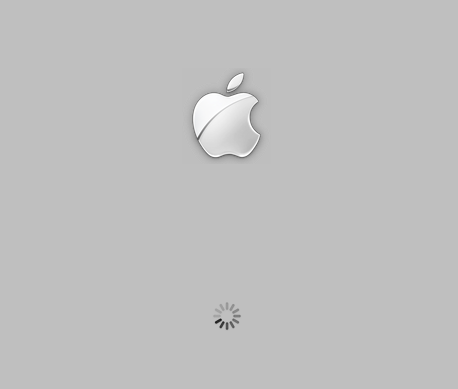
กระบวนการทั้งหมดยืมปลาทะเลชนิดหนึ่งของความบาง แต่มักจะลากไปในช่วงเวลาที่เหมาะสมหรือคุณเห็นการเตือนความจำเกี่ยวกับการให้อภัย ซึ่งหมายความว่ามันผิดพลาด

ในเวลานี้ คุณต้องเริ่มใหม่อีกครั้งจากดีวีดี แต่บนหน้าจอของการเริ่มต้นจากกิ้งก่าสีเขียว ให้กด F8 ดูออปติคัลดิสก์ ป้อน -x จากแป้นพิมพ์แล้วกด Enter นี่คือชื่อของเซฟโหมด แต่ถึงแม้จะไม่ได้ช่วยให้เขารอด แต่ก็จำเป็นต้องใช้ประโยชน์จากอาร์กิวเมนต์ "-v" เพื่อให้ใช้ประโยชน์จากนิตยสารได้ ในขณะนั้นเมื่อกระบวนการติดขัดหรือคำว่า Kernel Panic ปรากฏขึ้นคุณสามารถถ่ายภาพหน้าจอแล้วในสภาพแวดล้อมที่สงบพยายามทำความเข้าใจว่ามันคืออะไรสำหรับเว็บไซต์เฉพาะเรื่องเพิ่มเติม Google ยินดีที่จะแจ้งให้ทราบ แฮกเกอร์
เมื่อคุณมีทางเลือกแล้ว คุณสามารถพูดคุยเกี่ยวกับตัวเลือกที่ประสบความสำเร็จและระบบของคุณสามารถเรียกใช้ Mac OS X ได้ ขอแนะนำให้เลือกภาษาของเช็คสเปียร์ให้มากที่สุด เนื่องจากคำแนะนำและการแก้ไขปัญหาส่วนใหญ่บนอินเทอร์เน็ตเขียนขึ้น ในภาษาใหม่
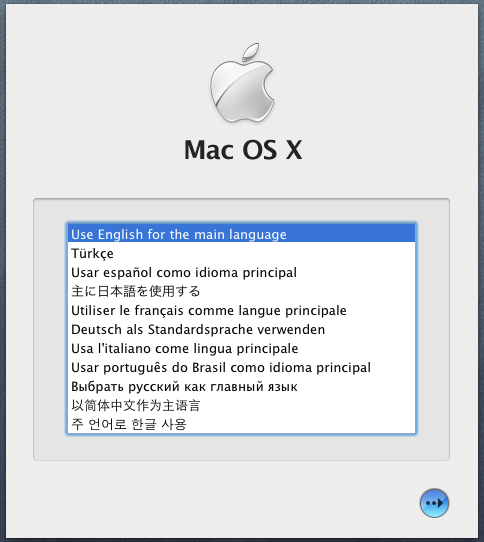
ไปที่ด้านข้างของโปรแกรมติดตั้งจนกระทั่งหน้าต่างที่มีตัวเลือกดิสก์ปรากฏขึ้น
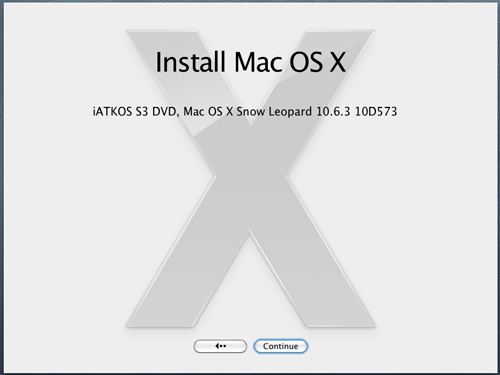

เปิดเมนูยูทิลิตี้และเปิดยูทิลิตี้ดิสก์ อย่างที่คุณเห็น "Hackintosh" มีดิสก์ที่สะอาด สำหรับความช่วยเหลือของโปรแกรมเหล่านี้ จำเป็นต้อง "ทำลายมัน" (แท็บพาร์ติชั่น) สำหรับการติดตั้งในพาร์ติชั่นตามสถานะใน Windows พาร์ติชั่นจะถูกฟอร์แมตด้วยระบบไฟล์ HFS + (แท็บลบ) เพื่อความน่าเชื่อถือ ให้เลือกตัวเลือก HFS Journaled แทนตัวเลือก Case Sensitive

หลังจากเตรียม HDD ก่อนการติดตั้ง คุณสามารถปิดยูทิลิตี้ดิสก์และติดตั้งที่หน้าต่างตัวติดตั้ง และตอนนี้คือช่วงเวลาสำคัญ - ทางเลือกของไดรเวอร์และการติดตั้ง ซึ่งช่วยให้ Mac OS X ใช้งานได้อย่างสมบูรณ์บนแพลตฟอร์มของคุณ รายการจะแสดงโดยปุ่มปรับแต่ง ขอแนะนำให้ทุกคนดูที่ Bootloader และเลือกตัวเลือก Chameleon v2 RC5 เพื่อแทนที่ตัวเลือกที่กำหนดให้กับค่าเริ่มต้น วลาสนิกิ โปรเซสเซอร์ AMDเช่นเดียวกับ Intel Atom ที่รับผิดชอบในการเลือกเคอร์เนลที่แก้ไขจากการแจกจ่าย Patches, Modified Kernels
โปรดอย่าเลือกว่าไดรเวอร์สำหรับอะแดปเตอร์กราฟิกอยู่ในส่วน ไดรเวอร์, VGA หรือไม่ ให้เลือกช่องทำเครื่องหมายข้างการเปิดใช้งาน Graphics Enabler ในสาขา Bootloader Options จะดีกว่า ในกรณีนี้ ไดรเวอร์จะพยายามเปิดใช้งานฮาร์ดแวร์ให้เร็วขึ้น ราวกับว่าไม่มีอยู่ในโหมด 2D ของ OS อาจใช้เวลาสักครู่ และหากไม่ได้ใช้วิธี Graphics Enabler คุณสามารถลองใช้กับ "ไดรเวอร์" อื่นได้ เมื่อพูดถึงสิ่งนี้ ไม่ใช่ไดรเวอร์ แต่เป็นหัวฉีดซึ่งอนุญาตให้ไดรเวอร์ที่ใช้ใน Mac OS X ทำงานกับการ์ดวิดีโอที่ไม่รู้จัก ดังนั้นจงใช้อุ้งเท้า
เลือกแพ็คเกจฟรีสำหรับ ลายลูกไม้ไดรเวอร์การกระจาย เครือข่าย - มีคอลเล็กชันที่ไม่ดี สำหรับแล็ปท็อป ฉันยินดีที่จะแจกจ่ายไดรเวอร์ ฮาร์ดแวร์แล็ปท็อป คุณสามารถรับไดรเวอร์สำหรับฟังก์ชันประหยัดพลังงานของ CPU ได้จากส่วน ไดรเวอร์ ฮาร์ดแวร์หลัก การจัดการพลังงาน CPU ส่วนขยาย "Ridne" ของเคอร์เนลภายใต้ชื่อ AppleIntelCPUPowerManagement.kext เนื่องจากมีหน้าที่นี้จึงถูกบล็อกในคลังสินค้าอย่างสนุกสนานเหมาะสำหรับ โปรเซสเซอร์ Intel, นั่นไม่ใช่สำหรับทุกคน และในบางครั้ง การอภัยโทษอย่าให้ระบบเข้ามาเกี่ยวข้อง
อย่าเลือก Sleep Enabler สำหรับการแจกจ่ายแพตช์ - หากคุณต้องการโหมดสลีป จากนั้นหลังจากอัปเดตระบบปฏิบัติการ คุณจะต้องเปลี่ยนทุกอย่าง
การแปลภาษาRozdіlใช้ iATKOS จากชุดการแจกจ่ายอย่างเป็นทางการและเพื่อแทนที่แพ็คเกจการแปลเป็นภาษาท้องถิ่นสำหรับอินเทอร์เฟซ OS รวมถึงภาษารัสเซีย

จำเป็นต้องจดรายการตัวเลือกต่างๆ ตามที่คุณได้เลือกไว้ ในทางกลับกัน เนื่องจากระบบปฏิบัติการเพิ่งติดตั้งใหม่ ระบบจะไม่เริ่มทำงานและคุณจะถูกตำหนิ หากเลือกไว้ คุณสามารถกด ตกลง แล้วคลิก ติดตั้ง ไปกันเถอะ!

ตัวอย่างเช่น การติดตั้งคอมพิวเตอร์เพื่อทำลายข้อได้เปรียบ คุณสามารถดาวน์โหลดดิสก์จาก iATKOS และคว้าจากฮาร์ดดิสก์ที่เรา "รีด" Mac OS X ในขณะที่ Chameleon ถูกล็อคไว้ไม่กี่วินาทีก่อนที่ระบบปฏิบัติการจะเริ่มล็อก คุณสามารถคลิกที่ปุ่มและคลิกที่รายการ การกระจายที่เข้าถึงได้มากขึ้น เช่นเดียวกับการเริ่มต้นบนฮาร์ดไดรฟ์ก่อน Windows จากนั้นจะเริ่มต้นจากพาร์ติชั่นบริการภายใต้ชื่อ System Reserved หรือโดยตรงจากพาร์ติชั่นรูทของมัน เช่น บริการด้วยเหตุผลใดก็ตาม

แต่เราแทบรอไม่ไหวที่จะให้ Mac OS ทำงานใช่ไหม ในกรณีนี้ ง่ายต่อการตรวจสอบ และหากตัวเลือกสำหรับเวลาการติดตั้งถูกเลือกอย่างถูกต้อง หน้าต่างการลงทะเบียนจะปรากฏขึ้นบนหน้าจอ และหากตัวเลือกตัวเปิดใช้งานกราฟิกทำงาน ให้แสดงคลิปวิดีโอสด

ทำไมจึงใช้งานได้ ถ้าระบบปฏิบัติการค้างอยู่ในขั้นตอนของการพัวพันหรือคุณเห็นการแจ้งเตือนเกี่ยวกับการอภัยโทษ? ความสุขครั้งแรกในช่วงเวลาดังกล่าวคือการตื่นเต้นที่ได้ดูนิตยสาร ในการทำเช่นนี้คุณต้องเริ่ม zavantazhuvach ในขณะที่ยังใช้เวลาหนึ่งชั่วโมงก่อนที่ระบบปฏิบัติการจะเริ่ม ดูพาร์ติชั่นจากนั้นป้อนอาร์กิวเมนต์ "-v" แล้วกด Enter สำหรับความช่วยเหลือ คุณสามารถค้นหาส่วนประกอบที่เรียกใช้ข้อบกพร่องได้บนหน้าจอ แล้วคุณจะลองสนใจดู โหมดปลอดภัยด้วยอาร์กิวเมนต์ "-x" และเท่าที่เป็นไปได้ ทางด้านขวาไม่ว่าในกรณีใด - ฉันจะเพิ่มไดรเวอร์หรือหัวฉีดซึ่งคุณระบุไว้ในเมนูปรับแต่ง ดิสก์การติดตั้งโยคะนั้นจำเป็นต้องเปลี่ยน วิธีฝึกทำเค้กบอกไว้ในบทความพิเศษ
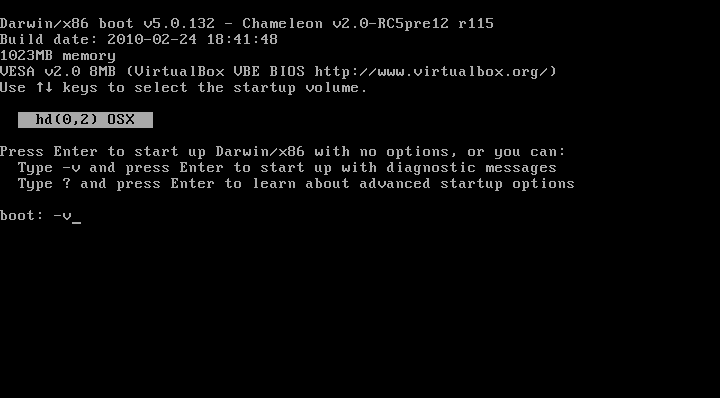
⇡ การติดตั้ง Snow Leopard จากการแจกจ่ายที่เป็นกรรมสิทธิ์
สามารถสร้าง "Hackintosh" ได้และสำหรับความช่วยเหลือของภาพ "ดั้งเดิม" ของ Snow Leopard ซึ่งคุณสามารถซื้อเพื่อทำให้จิตสำนึกของคุณสงบลง ในกรณีนี้ ซอฟต์แวร์ทั้งหมดที่ใช้ Mac OS X กับพีซีทั้งหมดจะถูกบันทึกลงในดิสก์ okremium วิธีนี้เหมาะสำหรับเจ้าของซีพียู Intel CPU เท่านั้นเพราะ และดิสก์จากชุดการแจกจ่ายและสำเนาของระบบปฏิบัติการซึ่งจะถูกติดตั้งจากตัวใหม่โดยใช้เคอร์เนลดั้งเดิมโดยไม่ได้รับการสนับสนุนจาก AMD นอกจากนี้ ตัวติดตั้ง Snow Leopard ที่ไม่ได้รับการแก้ไขจะไม่อนุญาตให้ติดตั้งระบบบนฮาร์ดไดรฟ์ ซึ่งใช้งานไม่ได้เนื่องจาก MBR ซึ่งรองรับเฉพาะโครงร่างเค้าโครง GUID เท่านั้น ดังนั้น ดิสก์จาก MBR จะต้องถูกสร้างขึ้นใหม่
Windows มีอยู่แล้วและคุณยังไม่พร้อมที่จะบอกลาความนิยมมากที่สุด ระบบปฏิบัติการนี่ไม่ใช่วิธีแก้ปัญหาที่ชัดเจน: สำหรับความช่วยเหลือของ Disk Utility คุณสามารถเปิดดิสก์ด้วย GUID ก่อน สร้างพาร์ติชัน Windows สำหรับ Windows แล้วติดตั้ง Snow Leopard ลงในพาร์ติชันอื่น คำสำคัญที่นี่ - ยูทิลิตี้ดิสก์ ตามที่คุณรู้อยู่แล้ว โปรแกรมนี้ทำงานจากดิสก์การติดตั้ง Mac OS X โดยสร้างเค้าโครงไฮบริดที่มีการซิงโครไนซ์ GUID และ MBR และจำเป็นต้องใช้ MBR สำหรับการติดตั้ง Windows
พ่อสำหรับซังเราต้องการภาพ zavantazhuvalny ดิสก์ iBoot และ MultiBeast Driver Pack - เวอร์ชันที่เหลือของทั้งสองรุ่นสามารถดูได้ที่ www.tonymacx86.com/viewforum.php?f=125 (ต้องลงทะเบียนเพื่อดาวน์โหลด) เราเบิร์นอิมเมจ ISO ของ iBoot ลงบนแผ่นดิสก์แล้วจับภาพจากมัน หากคุณมีตัวเลือกการแจกจ่ายสำหรับ zavantazhennya คุณต้องแทนที่ iBoot ในไดรฟ์ด้วยการกระจายดั้งเดิมของ Mac OS X กด F5 ดู DVD แล้วกด Enter

ขั้นตอนเพิ่มเติมคล้ายกับสิ่งที่เขียนเกี่ยวกับการพับ iATKOS เฉพาะในเมนูปรับแต่งเท่านั้นไม่มีไดรเวอร์ "สด" และมีเพียงแพ็คเกจ Snow Leopard มาตรฐานเท่านั้น - การแปลอินเทอร์เฟซแบบอักษรและอื่น ๆ
แกนจะไม่ปรากฏให้เห็นจนกว่าการติดตั้งจะเสร็จสิ้นจากฮาร์ดไดรฟ์โดยตรง สำเนาของระบบปฏิบัติการไม่ได้ถูกยืมมาและดูเหมือนไม่มีอะไรในเครื่อง Mac ที่ถูกต้อง นั่นเป็นเหตุผลที่ฉันต้องต่ออายุความสนใจใน iBoot และเลือกการแจกจ่าย Snow Leopad

เหมือนกับการให้อภัย คุณรู้อยู่แล้วว่าต้องทำอย่างไร: เราจะเข้าไปเกี่ยวข้องกับอาร์กิวเมนต์ "-v" และเรียกใช้การวินิจฉัย จากนั้นเราจะพยายามเริ่มระบบปฏิบัติการในเซฟโหมดด้วยอาร์กิวเมนต์ "-x" เว็บไซต์ tonymacx86 ยังแนะนำอาร์กิวเมนต์ PCIRootUID=1 ซึ่งสามารถเปลี่ยนจาก "-x" เป็น "-v"
หาก Mac OS X ปรากฏขึ้นเมื่อสิ้นสุดการลงทะเบียน แสดงว่าถึงเวลาทำความคุ้นเคยกับพีซีแล้ว จำเป็นต้องเปิด MultiBeast จากไฟล์เก็บถาวร ซึ่งเรามี zazdalegіd zavantage และมองผ่านทุกด้านของตัวติดตั้งไปที่เมนูเพื่อเลือกส่วนประกอบ ที่นี่ ระฆังและนกหวีดทั้งหมดเป็นรายการ EasyBeast Install ซึ่งตั้งค่าการติดตั้งชุด kext ขั้นต่ำ หากต้องการเปิดใช้งานการสนับสนุนคุณลักษณะ varto เฉพาะ ให้ดูในรายการตัวเลือกและเลือกส่วนขยายที่จำเป็น ตัวอย่างเช่น ขั้นตอนของคอมพิวเตอร์จะถูกรีเซ็ต และคุณสามารถใช้ประโยชน์จาก HDD ได้อย่างกล้าหาญ

Krіmksіkstіv zavantazhuvach Chimera จะถูกติดตั้งบนดิสก์และก่อนที่จะติดตั้ง Windows її zavantazhennya zdіysnyuєtsyaโดยวิธีการเลือกประเภทของการแจกจ่าย

⇡การติดตั้งสิงโต
แกนและดีที่สุด - เวอร์ชั่นสด Mac OS X สำหรับตอนนี้ ฉันสามารถชื่นชมข้อบกพร่องของ Intel เท่านั้น ในขณะที่เขียนบทความนี้ Apple ยังไม่ได้ประกาศเปิดตัวเคอร์เนล Lion และยังไม่มีการดัดแปลงเคอร์เนล และเค้กส่วนใหญ่ที่เขียนขึ้นสำหรับ Snow Leopard นั้นทำมาจากสิงโต
ในการติดตั้ง Lev เราจำเป็นต้องมี Snow Leopard เวอร์ชันที่ใช้งานได้ไม่ต่ำกว่า 10.6.6 แจกจ่ายฟรีบนฮาร์ดดิสก์ 5 GB สำหรับวางไฟล์ตัวติดตั้ง Lion distribution kit (มีให้ในราคา $ 29.99 แอพสโตร์และคุณรู้แน่ชัด) ยูทิลิตี้ xMove และรู้จักแพ็คเกจ MultiBeast อยู่แล้ว
โปรแกรม Install Mac OS X Lion ทำงานโดยตรงจากระบบปฏิบัติการที่ใช้งานได้ และจำเป็นต้องเลือกโปรแกรมเดียวกับที่ใช้ Snow Leopard ซึ่งไม่ได้อยู่ใน OS สำหรับการติดตั้ง เมื่อการคัดลอกไฟล์เสร็จสิ้น คุณสามารถรอการอัปโหลดอีกครั้งและกลับไปที่ Snow Leopard
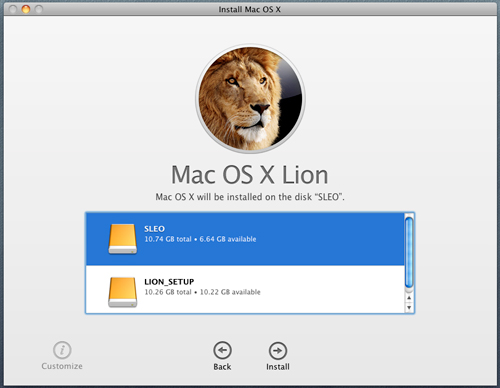
ตอนนี้อยู่ทางด้านขวาด้านหลังยูทิลิตี้ xMove หลังจากเปิดตัว її ถัดไปกำหนดพาร์ติชั่นว่าง ซึ่งเราเตรียมไว้สำหรับ Lion ล่วงหน้า และ xMove ถ่ายโอนไฟล์ที่นั่น แตกไฟล์โดยโปรแกรมติดตั้ง Mac OS X Lion เช่นเดียวกับ Snow Leopard ที่ติดตั้งไว้ด้านหลังวิธี iBoot + MultiBeast ก็เพียงพอที่จะ savantize จากฮาร์ดดิสก์และในเมนู Chimera zawant ให้เลือกส่วน "ซ้าย" หากคุณต้องการติดตั้ง vikoristovuvsya iATKOS หรือโซลูชันอื่น ๆ แต่ zavantazhuvach และคัพเค้กไม่ใช่ความสดใหม่ครั้งแรก คุณอาจต้อง zavantazhuvatisya จากดิสก์ iBoot นอกจากนี้ ขั้นตอนจะทำซ้ำขั้นตอนการติดตั้ง Snow Leopard จากการกระจายที่เป็นกรรมสิทธิ์ นอกจากนี้ ในทำนองเดียวกัน คุณสามารถเลือกติดตั้ง Mac OS X ซึ่งใช้งานได้แล้ว การอัพเกรดจะไม่เจ็บปวด

⇡ การติดตั้งและถอดเค้ก
จะถอดไดรเวอร์ หัวฉีด หรือเพิ่มการรองรับไปยังส่วนเสริมได้อย่างไร มันไม่เริ่มทำงานหลังการติดตั้งได้อย่างไร แคชของ kexts (ส่วนขยายเคอร์เนล) ใน Mac OS X คือไดเร็กทอรี /System/Library/Extensions และกลิ่นเหม็นถูกนำมาจากแคชเดียวตามที่อยู่ /System/Library/Caches/com.apple.kext.caches/Startup /Extensions.mkext โดยที่ระบบปฏิบัติการใช้เฉพาะส่วนขยายที่จำเป็นเท่านั้น นอกจากนี้ ผู้สมัคร “Hackintosh” คนอื่นๆ (เรารู้จัก Chameleon และ Chimera แล้ว) สามารถรับคัพเค้กเพิ่มเติมจากแคตตาล็อก /Extra/Extensions และแคชขนาดเล็กของพวกเขา /Extra/Extensions.mkext ถูกสร้างขึ้นจากพวกเขา MultiBeast และ iATKOS มีรูปแบบเดียวกัน เฉพาะในไดเร็กทอรีไฟล์แนบ /Extra ที่เหลือ การแสดงไฟล์ที่แนบมาจะเปิดขึ้นหลังจากคำสั่งเพิ่มเติมไปยังเครื่องเทอร์มินัล
ค่าเริ่มต้นเขียน com.apple.finder AppleShowAllFiles TRUE
killall Finder
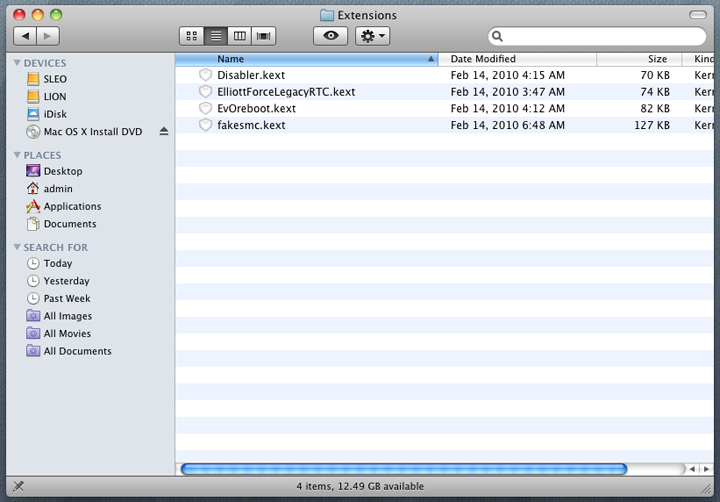
หากต้องการติดตั้ง Rich Cake ให้คัดลอกจาก /Extra/Extensions อย่างไรก็ตาม หากคุณไม่ทำเช่นนั้น คุณจะไม่สามารถอนุญาตความอับชื้นได้ (แคช /S/L/C/c/S/Extensions.mext ไม่มีส่วนขยายที่จำเป็น) และสามารถสร้างในแค็ตตาล็อก /Extra a single ได้ แคชสำหรับส่วนขยาย "ดั้งเดิม" และ "บุคคลที่สาม" ทั้งหมด ซึ่งสามารถสร้างระบบปฏิบัติการใหม่ได้ Viroblyayet tse คำสั่งขั้นสูง:
sudo kextcache -m /Extra/Extensions.mkext -- /System/Library/Extensions /Extra/Extensions
ก่อนไฟล์ cim ใน /Extra/Extensions คุณต้องระบุการอนุญาตที่จำเป็น สั่งการ:
sudo chown -R 0:0 /พิเศษ/ส่วนขยาย
sudo chmod -R 755 / พิเศษ / ส่วนขยาย
ความแตกต่างอื่น ๆ : เพื่อนำทางด้วยการอนุญาตที่ถูกต้อง kext จะไม่เปิดแคชและไม่สิ้นฤทธิ์ Tse xml-file, ฉันอยู่ใน yoga kintsi, ก่อนแท็ก, จะต้องปิดอะไรอาจเป็นรายการที่กำลังจะมาถึง:
ในกรณีอื่นจำเป็นต้องเพิ่มหรือเปลี่ยนแปลง
Mac OS X 10.7 มีทุกอย่างอื่น รูปแบบแคชอื่นของ Lion คือเคอร์เนลที่เชื่อมโยงล่วงหน้า สำหรับการโปรโมต Chameleon จะไม่อ่าน แต่จะสแกนไดเรกทอรีทั้งหมด /Extra/Extensions เพื่อเพิ่มการแสดงผล สิ่งเดียวที่คุณยังทำได้คือสร้างแคชในไดเร็กทอรีระบบ /System/Library/Caches/com.apple.kext.caches/Startup ทีม:
sudo kextcache -c /System/Library/Caches/com.apple.kext.caches/Startup/kernelcache -v -t -K /mach_kernel -- /System/Library/Extensions /Extra/Extensions
และเพื่อเริ่มจับภาพ kernelcache จำเป็นต้องเปลี่ยนอาร์กิวเมนต์ "UseKernelCache=Yes" ในตอนเริ่มต้น ไฟล์นี้อยู่ภายใต้การควบคุมของระบบปฏิบัติการและใน yogo onovlyuvateme เห็นได้ชัดว่าลืมเกี่ยวกับส่วนขยาย "แฮ็กเกอร์" ของเรา วิธีแก้ปัญหาคือย้ายแคชจาก /Extra ไปยังไดเร็กทอรี /System/Library/Extensions และตั้งค่าที่จำเป็นด้วยคำสั่ง:
sudo chown -R 0:0 /System/Library/Extensions
sudo chmod -R 755 /System/Library/Extensions
⇡ อัพเดตระบบปฏิบัติการ
"Hackintosh" สามารถอัปเดตได้จากเซิร์ฟเวอร์ Apple เพื่อขอความช่วยเหลือจากยูทิลิตี้ Software Update ถ้าคุณต้องการ เราจะเตรียมมันให้พร้อมจนถึงจุดที่หากเป็นคัพเค้ก หลังจากอัปเดต หยุดทำงาน หรือเริ่ม viklikati zboї และ їm ให้ทราบถึงความเปลี่ยนแปลง โชคดีที่ผู้จัดจำหน่ายส่วนขยายยอดนิยมตอบสนองต่อการเปิดตัวใหม่อย่างรวดเร็ว รุ่น Mac OS X นอกจากนี้ หลังจากการอัพเดต จำเป็นต้องดึงแคชของ kext ใหม่โดยการดึงข้อมูลระบบล่วงหน้าด้วยอาร์กิวเมนต์ "-f" โปรเซสเซอร์ AMD ก่อนอัปเดตระบบปฏิบัติการ ควรพิจารณาใหม่ว่ามีเคอร์เนลที่แก้ไขเวอร์ชันใหม่ปรากฏขึ้น หรือคุณสามารถลบเวอร์ชันเก่าออกได้
นลัฏตุวันยา สะวันตาชูวาชา
หุ่นยนต์ดักจับ Chameleon หรือการเปรียบเทียบจะจัดการไฟล์ com.apple.boot.plist ในโฟลเดอร์ /Extra คุณสามารถแก้ไขได้ด้วยตนเอง แต่ยังเป็นยูทิลิตี้พิเศษที่มีอินเทอร์เฟซแบบกราฟิก - Lizard ซึ่งสามารถแก้ไขได้จากด้านข้าง darwinx86.net/software/darwinx86_software.html ในการกำหนดค่า คุณสามารถเพิ่มการตั้งค่าหน้าจอที่แตกต่างกัน อาร์กิวเมนต์สำหรับการจับภาพ (เช่น การเดา "UseKernelCache=Yes") และสำหรับโปรเซสเซอร์ "ที่ไม่ได้มาตรฐาน" - การตั้งชื่อไฟล์ของเคอร์เนลที่แก้ไข iATKOS มีไฟล์ที่กำหนดเอง (ดู vin อยู่ที่พาร์ติชั่นรูทของดิสก์) นอกจากนี้ ให้พิจารณาการฉีดกราฟิก เนื่องจากตัวเลือกนี้ช่วยให้คุณปรับปรุงการเร่งความเร็ว 3 มิติได้
ตัวเลือกโหมดความเข้ากันได้แบบ 32 บิตจะบังคับให้เคอร์เนลบูตเข้าสู่โหมด 32 บิต ซึ่งอาจจำเป็นสำหรับปลั๊กอินบางตัว ในกรณีนี้ จะบันทึกการรองรับ RAM จำนวนมาก และโปรแกรมสามารถทำงานในโหมด 64 บิตได้โดยไม่ขึ้นกับเคอร์เนล อาร์กิวเมนต์ที่คล้ายคลึงกัน บรรทัดคำสั่ง- "-x32"
รายการอาร์กิวเมนต์ยังสามารถมีตัวเลือกพิเศษสำหรับ kext อื่นๆ

โปรแกรมจะเปิดไฟล์ /Extra/com.apple.boot.plist โดยอัตโนมัติ และในเวลาของวัน ให้สร้างชั่วโมงเล่นโยคะและพยายามบันทึกการเปลี่ยนแปลง มันจะเป็นสิ่งที่ดีที่สุดที่จะออกจาก iATKOS เพราะ ค่าธรรมเนียมโปรโมชั่นนี้รวบรวมการกำหนดค่าโปรโมเตอร์ในไฟล์ระบบเมนูเดียว /Library/Preferences/SystemConfiguration/com.apple.boot.plist หากไม่ถูกต้อง การล้างไฟล์ /Extra จะดีกว่า ไฟล์ระบบโดยกรอกให้น้อยกว่าแถวที่แสดงบนภาพหน้าจอ

ฟังก์ชันอื่นของ Lizard คือการแก้ไขไฟล์ /Extra/SMBIOS.plist ดึงข้อมูลเกี่ยวกับรุ่นคอมพิวเตอร์และติดตั้ง และช่วยในการนำเสนอคอมพิวเตอร์เป็น Macintosh ในโปรแกรม System Information


⇡ อุปกรณ์ต่อพ่วง Apple
อาหารก็เหมือนการสรรเสริญความร่ำรวย แต่ไม่ต้องการเสียเงินสักบาทในการทดลอง คุณทำงานกับส่วนเสริม “Hackintosh”, “Makіvski” ของ Apple Cinema Display, Magic Mouse และ Magic Trackpad หรือไม่ ดังนั้นแกนจอภาพจึงคลั่งไคล้การ์ดวิดีโอที่ติดตั้ง DisplayPort (DP Mini นั้นเหมาะสมหรือเป็นพอร์ตเวอร์ชันเต็มพร้อมอะแดปเตอร์) นอกจากนี้ยังใช้เซ็นเซอร์วัดแสงและปรับความสว่างของการตั้งค่าระบบ สำหรับเจ้าหมี ทัชแพดนั้นต้องใช้อะแดปเตอร์ Bluetooth USB - ใช้งานได้ทันทีโดยไม่ต้องมีโปรแกรมเสริมเพิ่มเติม และกระบวนการเชื่อมต่อจะไม่ทำงานเช่นนั้นใน Mac ที่เหมาะสม
⇣ ความคิดเห็น
ซอฟต์แวร์ Mac OS X เป็นที่รู้จักสำหรับคอมพิวเตอร์ Macintosh ระบบนี้มีตราสินค้าที่เป็นเอกลักษณ์และรูปลักษณ์ที่สะดุดตา ที่ zv'yazku z tsim มีผู้พยายามจะรู้จัก lazivki ที่แตกต่างกันสำหรับการติดตั้ง Mac OS X บนพีซีมาตรฐาน สำหรับผู้ที่fahіvtsі rozrokovu pokrokovu strategіyu
1) สำหรับการยืนกรานของโปรแกรมเมอร์ Mac OS X อาจได้รับผลประโยชน์มากมาย แฮกเกอร์ไม่ค่อยแก้ไขจุดบกพร่องในระบบ ซึ่งเป็นสาเหตุที่ทำให้การโจมตีของไวรัสทำได้ง่าย พวกเขาสามารถมีกระบวนการมากมายในครั้งเดียวเพื่อไม่ให้ปรากฏบน ผลผลิต. Mac OS X ที่เหมือนกันมากคือโปรแกรมที่ไม่ระบุชื่อ rozrobleno เกมกำลังทำงานบนระบบนี้ ได้รับการยอมรับสำหรับวินโดวส์ Koristuvachs Mac OS X stverdzhuyut, scho ระบบอยู่แล้วokіsna, ในіyrіdkoіdbuvayutsya zboї
2) Mac OS X เป็นสิ่งสำคัญในการติดตั้งบนแล็ปท็อปที่ดี สำหรับผู้ที่คอมพิวเตอร์ของคุณมีรายละเอียดที่จำเป็น สรุปด้วย - ดูโปรเซสเซอร์ การ์ดแสดงผล ชิปเซ็ต ฯลฯ จากการปฏิบัติแสดงให้เห็นว่า Mac OS X สามารถใช้ได้กับแล็ปท็อปที่มีโปรเซสเซอร์ที่รองรับ SSE3 และ Core Image, Quartz Extreme, การ์ดวิดีโอ GL เท่านั้น แยกจากรูปแบบ NTFS แปลงจาก FAT32 หากการแปลนี้ไม่ได้ผล ระบบไฟล์ก็จะล่ม

3) หากคุณเลือกติดตั้ง Mac OS X ให้เลือกเวอร์ชัน 10.4.6 หรือ 10.4.7 ระบบ Qi กำลังได้รับการฟื้นฟูง่ายเกินไป จับภาพระบบจากอินเทอร์เน็ตในรูปแบบ ISO - เพียงแค่เบิร์นภาพลงดิสก์ คุณยังสามารถแปลง її ในรูปแบบ DMG จะเป็นอย่างไรต่อไป แปลงระบบเป็นรูปแบบไปข้างหน้าสำหรับความช่วยเหลือของยูทิลิตี้ DMG2ISO จากนั้นคัดลอกโปรแกรมไปที่จมูกของคุณ ตอนนี้คุณมีดิสก์ความปลอดภัยของซอฟต์แวร์แล้ว และคุณสามารถดำเนินการตามขั้นตอนการติดตั้งได้

4) ใส่ดิสก์ในไดรฟ์และรีบูตเครื่องแล็ปท็อป กดปุ่ม "F8" หลังจากนั้นไม่กี่วินาที ให้ป้อนตัวอักษร "Y" Tse อนุญาตให้คุณไปที่รูปแบบข้อความของการติดตั้ง คุณสามารถฝึกฝนและกราฟิก แต่เป็นข้อความและมีประโยชน์ รู้ได้ไงว่าโปรแกรมไม่ได้ ได้รับการฟื้นฟูและบนหน้าจอจะแสดงข้อมูลเกี่ยวกับรายละเอียดการติดตั้งด้วย เนื่องจากองค์ประกอบของคอมพิวเตอร์ไม่เหมาะกับ Mac OS X หากข้อมูลเพิ่มเติมปรากฏขึ้นบนหน้าจอ ให้ลองทำความรู้จักกับระบบเวอร์ชันอื่น ชาร์ดไม่ปรากฏขึ้น

5) เมื่อระบบเริ่มทำงานตามปกติและหน้าจอยอมรับสีดำแล้ว คุณสามารถไปยังองค์ประกอบการติดตั้งถัดไปได้ เลือกภาษาและฟอร์แมตพาร์ติชั่นที่คุณวางแผนจะติดตั้ง Mac OS X จำไว้ว่าคุณมีความผิด ยืนยัน Mac OS Extended Journaled ไม่รู้ได้ยังไง รูปแบบแยกกลับไปที่ซอฟต์แวร์ Acronis ตั้งค่าโปรแกรมเป็นโหมดแมนนวลและสร้างพื้นที่ที่ต้องการในรูปแบบ FAT32 เปิดเมนูบริบทและตั้งค่าเป็นประเภทการแบ่งค่า "OxAFh"

6) รอกติกา เลือก การติดตั้งแบ่งองค์ประกอบหลักนั้น ใช้แพตช์เหล่านี้น้อยลงเพื่อให้โปรแกรมทำงาน โปรดทราบว่ากลิ่นเหม็นจะสูงถึง SSE2 หรือ SSE3 ซ่อมแซมการติดตั้งซอฟต์แวร์และรีบูตเครื่องแล็ปท็อป ทันทีที่การเริ่มต้นระบบแจ้งเกี่ยวกับการให้อภัย ให้ติดตั้งดิสก์สำหรับบูตของ Hiren จากนั้นเพื่อขอความช่วยเหลือจาก Acronis ให้เปิดใช้งานพาร์ติชัน Mac OS X ติดตั้งแล็ปท็อปอีกครั้ง ปัญหาการตำหนิไม่ใช่การตำหนิ
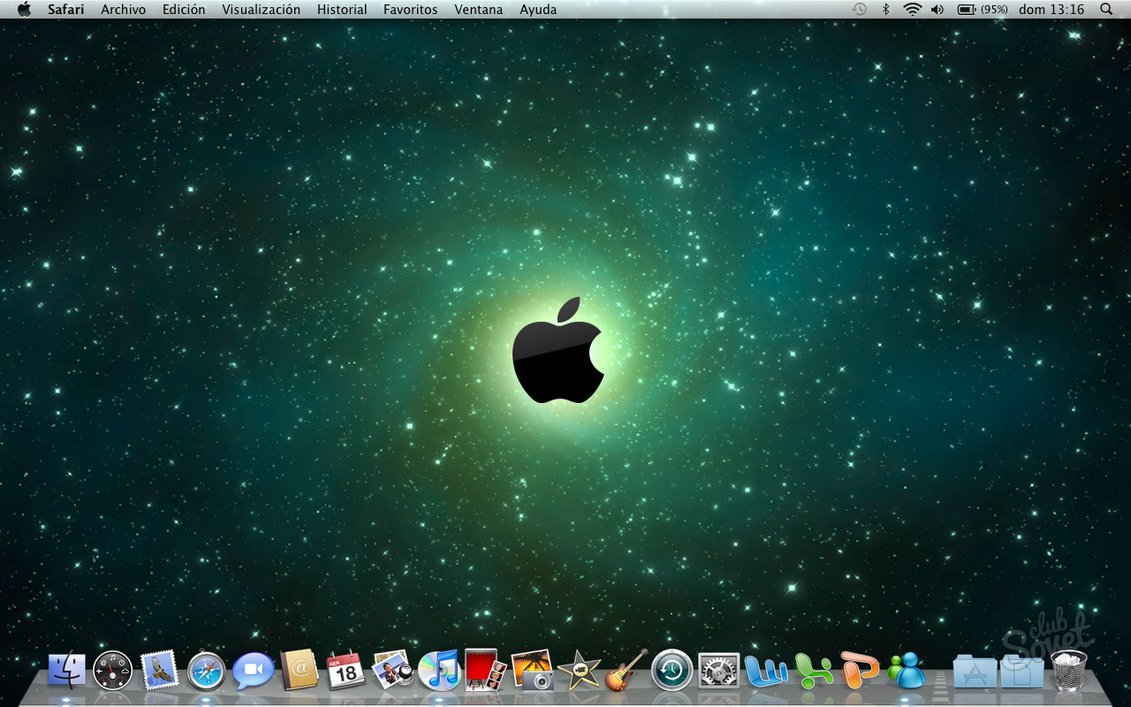
ตอนนี้คุณรู้วิธีติดตั้ง Mac OS X บนพีซีที่สมบูรณ์แบบของคุณแล้ว ตามที่คุณทราบดีเกี่ยวกับเทคนิคและยูทิลิตี้ ปัญหาจะไม่ถูกตำหนิ แต่อย่าลืมว่า Mac OS X มีให้สำหรับ Macintosh เท่านั้น ดังนั้นทุก ๆ ชั่วโมงที่คุณมีปัญหา - เตรียมพร้อมก่อนที่จะทำ
โปรดติดตั้ง Mac OS บนคอมพิวเตอร์เครื่องโปรดของคุณ ซึ่งใช้งานได้แน่นอน รุ่นที่เหลือ Windows อาจถูกยกเลิกด้วยเหตุผลหลายประการ ที่ดูเหมือนกำลังมองหาการสร้างสรรค์ของโปรแกรมเมอร์ของ Apple ที่ต้องการลองใช้ OS เวอร์ชันต่างๆ ต่อหน้าเทคโนโลยีราคาแพงที่มีโลโก้ Apple และผู้ที่ต้องการย้อนกลับความสับสนของโปรแกรมหรือแสดงเว็บไซต์สำหรับ Mac OS ไปที่พลังงาน - วิธีการติดตั้ง Mac OS บน Windows єสองขั้นตอนหลัก: ติดตั้งเครื่องเสมือนหรือติดตั้งระบบอื่นและเลือกหนึ่งในนั้นเป็นเวลาหนึ่งชั่วโมงเพื่อเข้าควบคุมคอมพิวเตอร์ ก่อนที่จะลองใช้ตัวเลือกใด ๆ สำหรับการติดตั้ง Mac OS คุณควรทราบเกี่ยวกับนโยบายบริษัทของ Apple ที่ไม่ได้ถ่ายโอนระบบปฏิบัติการที่ติดตั้งไปยังคอมพิวเตอร์ การละเว้นโดย virobnik อื่น และนั่นหมายถึงความเสี่ยงทั้งหมดของคุณ
จะติดตั้ง Mac OS X บนเครื่องเสมือนได้อย่างไร?
ในการติดตั้ง Mac OS ด้วยวิธีนี้ คุณต้องรีสตาร์ทคอมพิวเตอร์เพื่อให้โปรเซสเซอร์ของคอมพิวเตอร์รองรับเทคโนโลยีการจำลองเสมือนและเปิดใช้งานการรองรับใน BIOS ต้าหลี่ต้อง zavantazhit และติดตั้งง่าย ๆ โดยไม่เสียค่าใช้จ่าย แต่ด้วยเครื่องเสมือนที่ใช้งานได้ซึ่งเรียกว่า VirtualBox ติดตั้งบนคอมพิวเตอร์ไม่ประสบปัญหาในชีวิตประจำวัน และเมื่อการติดตั้งเสร็จสิ้น คุณสามารถเรียกใช้โปรแกรมและดำเนินการสร้างเครื่องเสมือนในอนาคตเพื่อเปิดใช้ Mac OS สำหรับการสร้างเครื่องเสมือน คุณจะต้องระบุชื่อ เลือกจากรายการประเภทและรุ่นของระบบปฏิบัติการ เพื่อทำการติดตั้ง จากนั้นระบุขนาดของหน่วยความจำปฏิบัติการตามที่เห็น คอมพิวเตอร์, doser, พารามิเตอร์ไม่น้อยกว่า 4 GB แต่น้อยกว่า 8 GB) และในตอนท้ายให้เลือกการกระจายของฮาร์ดดิสก์เสมือนซึ่งจะเป็นชัยชนะสำหรับการติดตั้งและการเปิดตัวระบบปฏิบัติการของแขก . หลังจากคลิกที่ปุ่ม "เสร็จสิ้น" เครื่องเสมือนจะถูกสร้างขึ้นในรายการซึ่งจำเป็นต้องคลิกขวาที่เมาส์เลือก "พารามิเตอร์" และเปลี่ยนเพื่อให้รายการ "Turn EFI" ถูกลบออกจาก แท็บ "ระบบ" จากนั้นที่การแจกจ่าย Nosі คุณต้องคลิกที่ไอคอนดิสก์ซีดีและเลือกภาพดิสก์จาก Mac OS เป็นตัวเลือกถัดไป หากต้องการทราบภาพก็เพียงพอที่จะค้นหาคำว่า Hackintosh ทางอินเทอร์เน็ต  คุณต้องเริ่มเครื่องเสมือนที่สร้างขึ้นและดำเนินการติดตั้ง Mac OS จากนั้น ระหว่างขั้นตอนการติดตั้ง คุณจะต้องเลือกภาษา ใช้ความคิดเพื่อเปลี่ยน OS เลือกดิสก์สำหรับติดตั้งและล้างข้อมูลตามความจำเป็น ตอนนี้เหลือเพียงไม่กี่ขั้นตอนในการติดตั้งให้เสร็จ (สำหรับส่วนใหญ่ ขั้นตอนนี้ใช้เวลาประมาณ 20-30 นาที) และหลังจากติดตั้ง OS สำเร็จแล้ว ให้ไปที่ขั้นตอนการปรับเสียงและปล่อยให้หน้าจอได้บุญ เครดิตจำนวนเล็กน้อย ด้วยเหตุนี้ เครื่องเสมือนจึงถูกเปิดใช้บนคอมพิวเตอร์ที่ใช้ Windows บนระบบปฏิบัติการ Mac OS ที่คล้ายคลึงกัน
คุณต้องเริ่มเครื่องเสมือนที่สร้างขึ้นและดำเนินการติดตั้ง Mac OS จากนั้น ระหว่างขั้นตอนการติดตั้ง คุณจะต้องเลือกภาษา ใช้ความคิดเพื่อเปลี่ยน OS เลือกดิสก์สำหรับติดตั้งและล้างข้อมูลตามความจำเป็น ตอนนี้เหลือเพียงไม่กี่ขั้นตอนในการติดตั้งให้เสร็จ (สำหรับส่วนใหญ่ ขั้นตอนนี้ใช้เวลาประมาณ 20-30 นาที) และหลังจากติดตั้ง OS สำเร็จแล้ว ให้ไปที่ขั้นตอนการปรับเสียงและปล่อยให้หน้าจอได้บุญ เครดิตจำนวนเล็กน้อย ด้วยเหตุนี้ เครื่องเสมือนจึงถูกเปิดใช้บนคอมพิวเตอร์ที่ใช้ Windows บนระบบปฏิบัติการ Mac OS ที่คล้ายคลึงกัน
จะติดตั้ง Mac OS X บนระบบอื่นได้อย่างไร?
ชิ้นส่วนต่างๆ บนเครื่องเสมือน Mac OS ยังคงทำงานได้เพิ่มขึ้นอีกเล็กน้อย ต่ำกว่าบนแพลตฟอร์มจริง ดังนั้นจึงเป็นเรื่องยากเล็กน้อยที่จะติดตั้ง Mac OS X ด้วยระบบปฏิบัติการอื่น และเลือกระบบปฏิบัติการเมื่อคุณเปิดเครื่องคอมพิวเตอร์ สำหรับวิคตอเรีย วิธีที่กำหนดให้การติดตั้ง คุณต้องจับภาพของดิสก์ Hackintosh เขียนลงแผ่น DVD และเมื่อคุณรีสตาร์ทคอมพิวเตอร์ ให้เลือกจับภาพดีวีดีนั้น ตอนนี้จำเป็นต้องให้หน้าจอปรากฏขึ้นซึ่งคุณสามารถเลือกภาษาได้รอความคิดของระบบปฏิบัติการแล้วเลือกรายการ "Disk Utility" จากเมนู "Utilities" เพื่อช่วยในการจัดรูปแบบพาร์ติชันสำหรับการติดตั้ง แมคโอเอส. หากยูทิลิตี้ที่ระบุไม่สามารถฟอร์แมตพาร์ติชั่นสำหรับ HFS คุณสามารถใช้ความช่วยเหลือของ Acronis Disk Director เพื่อสร้างพาร์ติชั่นสำหรับ FAT32 จากนั้นเปลี่ยนประเภทพาร์ติชั่นเป็น Shag OS Swap (ค่าธง 0xAFh) ตอนนี้ก็พร้อมสำหรับการติดตั้งแล้ว เมื่อเสร็จแล้วจะติดตั้งพีซีกลับเข้าไปใหม่โดยอัตโนมัติ ทันทีที่ระบบเริ่มเข้ายึดครองคอมพิวเตอร์ จากนั้นด้วยความช่วยเหลือของดิสก์การครอบครองจาก Acronis Disk Director คุณสามารถทำให้พาร์ติชันจาก Mac OS ที่ติดตั้งใช้งานได้และแก้ปัญหาด้วยวิธีนี้ คุณยังสามารถใช้ซอฟต์แวร์เช่น Acronis OS Selector ซึ่งทำให้ง่ายต่อการเลือกระบบปฏิบัติการขั้นสูง
เป็นเวลาสามเดือนแล้วที่ฉันใช้ Mac OS ที่บ้าน Mac OS ชื่นชมยินดีในความเหนือกว่า ความเรียบง่ายและประสิทธิภาพ ได้เวลาติดตั้ง Mac OS บนหุ่นยนต์แล้ว น่าเสียดายที่มันไม่เหมาะสำหรับการติดตั้ง Mac OS บนพีซี ดังนั้นเขาจึงต้องซื้ออันที่จำเป็น วันนี้เราจะบอกคุณเกี่ยวกับ Hackintosh งบประมาณในหนึ่งวันทำการ
ในการพับแฮ็กอินทอชเป็นขั้นตอน: มาเธอร์บอร์ด ASUS P5Q Pro (ซื้อครั้งละ 1,000 รูเบิลพร้อมตัวระบายความร้อน) คอร์โปรเซสเซอร์ 2 Duo E6300 (800 รูเบิล) หน่วยความจำในการทำงาน Power Quotient International 800 MHz - 4 แท่งละ 1 GB (ราคา 1360 รูเบิล) การ์ดแสดงผล GeForce 9600 GT 1 GB, ดิสก์ตัวเมีย WDC WD2500AAJS ขนาด 250 GB และไดรฟ์ DVD-RW อยู่ในความครอบครองของรัฐแล้ว พาวเวอร์ซัพพลาย Asus 450W ยังคงใช้งานได้ แต่ฉันยังสตาร์ทไม่ได้ Rozіbravshi block zhivlennya, virіshiv perevіritคอนเดนเซอร์ ตัวเก็บประจุถูกต้องฉันมีโอกาสซื้อตัวเก็บประจุใหม่ 5 ตัว (150 รูเบิล) การบัดกรีตัวเก็บประจุ การเริ่มต้นบล็อกชีวิต วิน pratsyuvav bezdoganno Usy vitrati บน zalizo พับ 1,000 +1360 +800 +150 = 3310
มาโกหกหุ่นยนต์โดยเลือกแฮ็คอินทอช ขณะติดตั้งภายในเคส MacBook และ Unibeast กำลังทำงานในการบันทึกแฟลชไดรฟ์ด้วย Mac OS X Mountain Lion 10.8.5
ฉันติดตั้ง Mac OS แล้ว และเริ่มเรียนรู้หลังจากครั้งแรก จากนั้นฉันก็ได้เรียนรู้วิธีเตรียมแฟลชไดรฟ์ในลักษณะที่เหมาะสมทันที เพื่อไม่ให้ขั้นตอนการติดตั้งใช้เวลาหนึ่งชั่วโมงในการป้อนคีย์ คราวที่แล้วหลังจากติดตั้ง Chameleon พวกเขาก็ลอก zayva ของคัพเค้กในครั้งนั้น ทำลายทุกอย่างให้สะอาดหมดจด Vtіm, zayvі keksi nitrohi ไม่เคารพ zavantazhennuyu การติดตั้งนั้น (ได้ลองล่วงหน้าแล้ว)
ตั้งแต่นั้นมา โฟลเดอร์พิเศษในแฟลชไดรฟ์วางผิดที่ FakeSMC.kext, org.chameleon.Boot.plist, smbios.plist โฟลเดอร์นั้นที่มีธีม หัวข้อสามารถลบออกได้
แทน org.chameleon.Boot.plist ดังนี้

อัพเกรด BIOS คล้ายกับ ASUS P5Q3 Deluxe บทความ "" รูปภาพมาจาก ASUS P5Q3 Deluxe แต่ภาพต่อไปสำหรับ Asus P5Q Pro เล็กน้อย (div. ด้านล่าง)
การกำหนดค่าการจัดเก็บ

กำหนดการตั้งค่า CPU ขั้นสูง.
การตั้งค่าอัตราส่วน CPU
การสนับสนุน C1E
ขีด จำกัด ค่า CPUID สูงสุด
Intel® Virtualization Tech
ฟังก์ชัน CPUTM
ดำเนินการปิดการใช้งาน Bit
Intel® SpeedStep(™) Tech

การกำหนดค่าอุปกรณ์ออนบอร์ด
หากคุณมีการแจกจ่าย BIOS คุณต้องเปิดคอนโทรลเลอร์ IDE การตัดสินใจนั้นไม่สำคัญเป็นพิเศษ ฉันเปิด Firewire เศษเหล็กไม่เป็นสนิม ให้ภาพ trochs ไม่ตรงกับความเป็นแม่ เมนบอร์ด Asus P5Q Pro ที่เหลือไม่มีเศษ อแดปเตอร์ไร้สายและอะแดปเตอร์อีเทอร์เน็ตอื่น Ale sense one - คุณต้องเปิดคอนโทรลเลอร์ IDE
การกำหนดค่า USB
ฟังก์ชั่น USB
คอนโทรลเลอร์ USB 2.0
โหมดคอนโทรลเลอร์ USB 2.0
BIOS EHCI Hand-Off
รองรับ USB รุ่นเก่า

โหมดระงับรับจากแฟลชไดรฟ์แล้วกด Enter คุณไม่จำเป็นต้องป้อนคีย์ เศษกลิ่นเหม็นมีอยู่แล้วใน org.chameleon.Boot.plist รู้สึกตื่นเต้น.
รีโพสต์วิดีโอบน S3 Resume
รองรับ ACPI 2.0
รองรับ ACPI

เราเลือกภาษาท้องถิ่นจากนั้นเปิดยูทิลิตี้ดิสก์


เราจำเป็นต้องแยกดิสก์ แบ่งพาร์ติชันใน "พารามิเตอร์" เราเลือกรูปแบบการกระจาย GUID และ ระบบไฟล์จะเป็น Mac OS Extended (บันทึก) ให้ฉันแยกมันออกและดำเนินการให้เสร็จสิ้นโดยกด "หยุด" ฉันจะกำหนดว่าข้อมูลทั้งหมดในฮาร์ดไดรฟ์จะหายไป


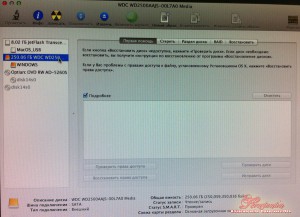
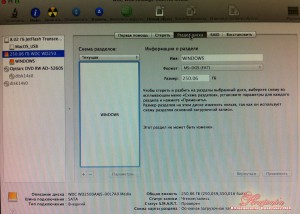
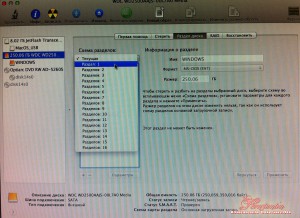


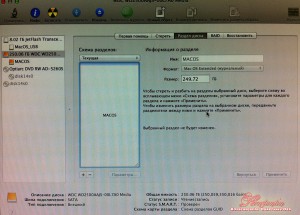



ปิดยูทิลิตี้ดิสก์ หันไปที่โปรแกรมติดตั้ง คลิก "Prodovzhiti" โปรดรอความคิดของพื้นที่ที่ได้รับอนุญาตและเลือกการแจกจ่ายสำหรับ Mac OS

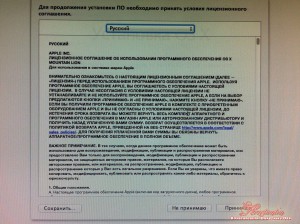

เมื่อติดตั้งแล้วจะมีเสียงที่ยืดออกได้ 20 เส้น




หลังจากโหลดซ้ำ เราจะไม่ชาร์จจากแฟลชไดรฟ์ แต่มาจากการแจกจ่ายซึ่งติดตั้ง Mac OS
ทุกอย่าง Mac OS ได้รับการติดตั้งบนพีซี!
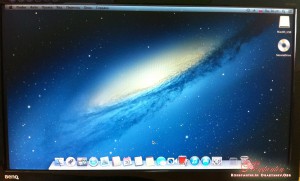
Chameleon ที่ติดตั้งได้ได้รับการเผยแพร่จาก Mac OS เกี่ยวกับวิธีการติดตั้ง Chamelion นั้นเขียนไว้แล้วในบทความ "?" ทุกอย่างเสร็จสิ้นในลักษณะเดียวกันจำเป็นต้องติดตั้ง zavantazhuvach เท่านั้นไม่ใช่ในแฟลชไดรฟ์ แต่ในพาร์ติชัน Mac OS คุณสามารถเลือกตำแหน่งระหว่างขั้นตอนการติดตั้งได้โดยกดปุ่ม "เปลี่ยนตำแหน่งของการติดตั้ง" นอกจากนี้ที่บทความ คำอธิบายรายงาน ไฟล์การกำหนดค่าที่їхด้วยกันจำเป็นkextіv เพื่อที่ฉันจะแสดงโฟลเดอร์พิเศษแทน org.chameleon.Boot.plist หลังการติดตั้ง ไฟล์ SMBios.plist ไม่ได้ถูกบิ่น แต่ดูเหมือนว่าจะไม่ชัดเจนเป็นพิเศษในรุ่น Mac และมันเหมือนกับการเปิดตัวมากกว่า
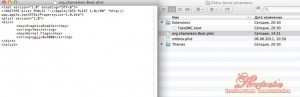
เสียงและม่านสำหรับความช่วยเหลือของ AppleHDA.kext และ AtherosL1eEthernet.kext (ตัวอย่างสถิติบางส่วน)
แกนและนำทางตัวเอง ช่วงเวลาสำคัญ– otrimannya ที่แก้ไข DSDT คุณสามารถใช้ DSDT กับโปรแกรม DSDT Patcher GUI ในตอนท้าย ฉันมี DSDT ที่สมบูรณ์แบบโดยพื้นฐานแล้ว ซึ่งไม่มีการอภัยโทษ ไม่มีล่วงหน้า มีเพียง 84 การปรับให้เหมาะสมเท่านั้น
ฉันรู้ว่าฉันไม่ต้องการจัดการกับการแก้ไข DSDT ด้วยตนเอง เพื่อให้กระบวนการแก้ไขภาคผนวก DSDT Auto-Patcher เป็นไปโดยอัตโนมัติ ฉันต้องการดูว่า auto-patcher จะทำอะไรได้บ้าง . DSDT ตัวแปร เลือกได้ เมนบอร์ดและคลิก "สมัคร"

DSDT ที่พร้อมใช้งานจะถูกบันทึกลงในโฟลเดอร์พิเศษ Disk Utility ตรวจสอบสิทธิ์และโหลดระบบใหม่
หลังจากความก้าวหน้าของปัญหาเกิดขึ้นอีกครั้ง ก็ไม่มีปัญหา มันเป็นไปไม่ได้ที่จะเริ่มความฝัน ความเร็วและความเร็วของไอคอนก็ปรากฏขึ้น หยุดคุณแก้ไข DSDT ได้ แต่ฉันใส่ AHCI_3rdParty_SATA.kext เค้กนี้สามารถใส่ลงใน E/E หรือ S/L/E
หลังจากติดตั้ง AppleRTС.kext ที่แพตช์แล้ว ข้อได้เปรียบนั้นกลับกลายเป็นความฝัน คอมพิวเตอร์ปิดตัวเองโดยอิสระ จากปุ่มชีวิตผ่านเมนู
ในการเริ่มต้น speedstep ให้เพิ่มคีย์ที่จำเป็นใน org.chameleon.Boot.plist

มาติดตั้ง FakeSMC.kext และ IntelCPUMonitor.kext ใน S/L/E ตรวจสอบสิทธิ์ สามารถเห็น kext FakeSMC.kext พร้อม E/E Rezavantazhuєmosyaและradієmo pratsyuyuchy spіdstpepu สามารถดูหุ่นยนต์ speedstep ผ่าน IOregistryExplorer.app และ HWMonitor.app
ใช้เวลาห้าวันในการติดตั้งและติดตั้ง Mac OS อีกครึ่งหนึ่งของวันทำการถูกใช้ไปกับการติดตั้งและปรับแต่ง PZ ผลที่ได้คือเลือกแฮ็กอินทอชที่ใช้งานได้ในหนึ่งวัน
สักสองสามวัน org.chameleon.Boot.plist กราฟต์ให้กับจิตใจที่น่ารังเกียจ ตอนนี้ระบบได้เปรียบในโหมดกราฟิก ไม่จำเป็นต้องเลือกชิ้นส่วนสำหรับความได้เปรียบ

แกนนั้นดื้อรั้นด้วยแฮ็คอินทอชทุกอย่างทำงานโดยไม่มีปัญหาเราจะล้อมรอบชายแดน หลังจากเริ่ม Mac OS อะแดปเตอร์ลูกไม้ chomus จะเปิดขึ้นเป็นระยะ ๆ ส่งเสียงกริ่งทั่วห้าครั้งแรกของหุ่นยนต์ หนวด potim ทันทีที่ฉันหลับ การหยุดชะงักจากการเชื่อมต่อเริ่มต้นอีกครั้ง แต่ด้วยการยืดตัวเล็กน้อย หนวด hvilin สองสามตัวก็ดีขึ้น Zagalom ไม่ได้เน้นย้ำ แต่ฉันจะไม่แค่ทำมันต่อไป คุณต้องค้นหาเหตุผล
Wikimedia วัสดุ คุกกี้ ซอฟต์แวร์และยูทิลิตี้สำหรับการติดตั้ง Mac OS X บน Asus P5Q Pro









